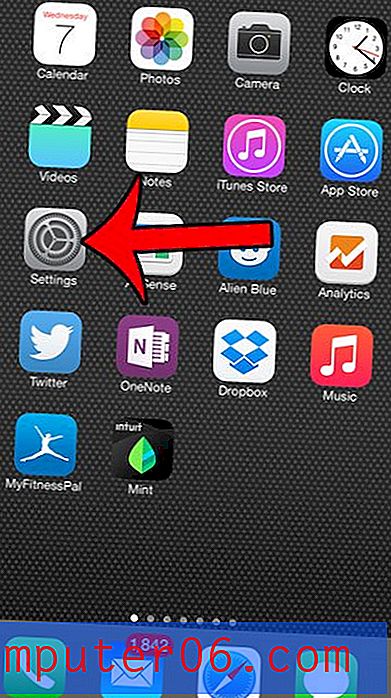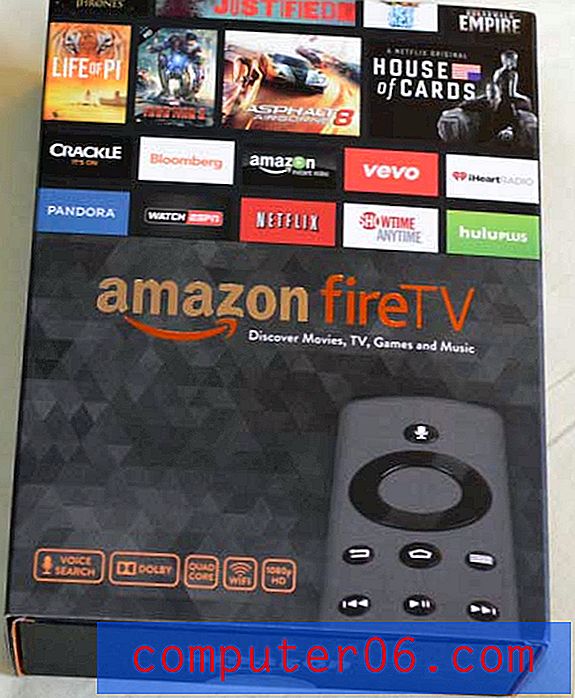Word 2010에서 주석을 삽입하는 방법
문서의 특정 섹션을 참조하는 것이 정확하지 않을 수 있으므로 Word 문서를 검토하는 것은 까다로울 수 있으며 내용에 직접 주석을 추가하면 문제가 발생할 수 있습니다. 운 좋게도 Word 2010에는 주석 시스템이있어서 문서에 포함 된 정보에 실제로 영향을주지 않으면 서 문서의 일부를 간단하게 참조 할 수 있습니다. Word 2010에서 주석을 추가하면 여러 가지 이점이 있으므로 아래 주석을 확인하여 문서에 주석을 추가하는 방법을 알아보십시오.
Word 2010에 주석을 추가하는 방법
그룹 프로젝트에서 작업하는 경우 주석이 매우 유용합니다. 문서에 주석을 달는 각 사람에게는 주석에 다른 색상이 지정되고 추가 한 주석 옆에 이니셜이 표시됩니다. 이를 통해 특정 질문이있는 사람을 간단하게 파악하여 상황에 맞는 질문을 할 수있는 책임 수준을 제공합니다. 따라서 Word 문서에 주석을 삽입하는 방법을 보려면 아래를 계속 읽으십시오.
1 단계 : Word 2010에서 문서를 엽니 다.
2 단계 : 주석을 추가 할 문서 부분을 선택하거나 주석을 추가 할 위치에서 마우스를 클릭하십시오.

3 단계 : 창의 맨 위에있는 검토 탭을 클릭하십시오.
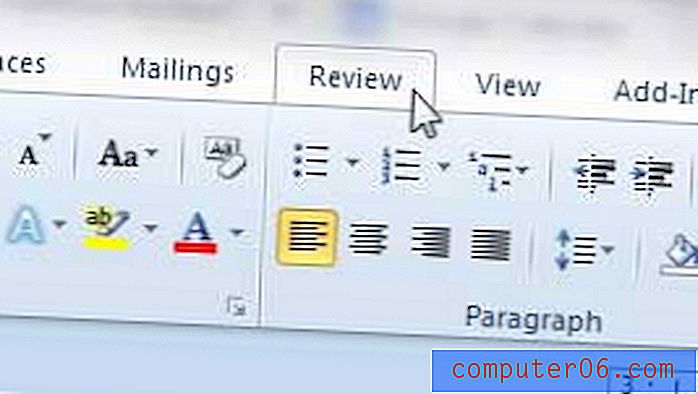
4 단계 : 리본의 메모 섹션에서 새 메모 버튼을 클릭합니다.
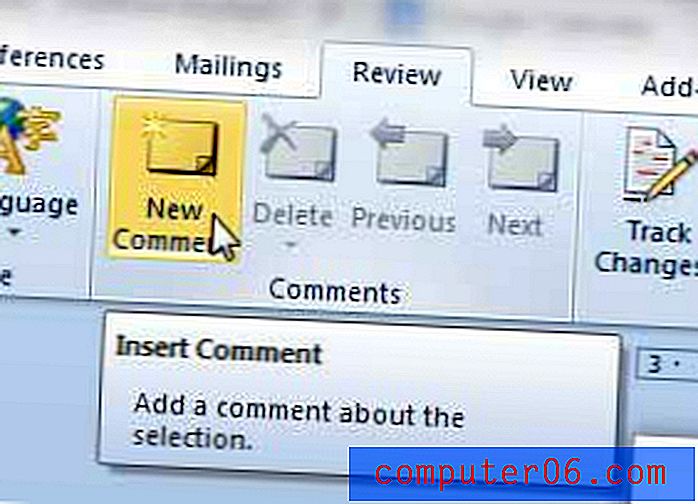
5 단계 : 창의 오른쪽에있는 설명 상자에 설명을 입력하십시오. 작업이 끝나면 설명 상자 외부를 클릭 할 수 있습니다.
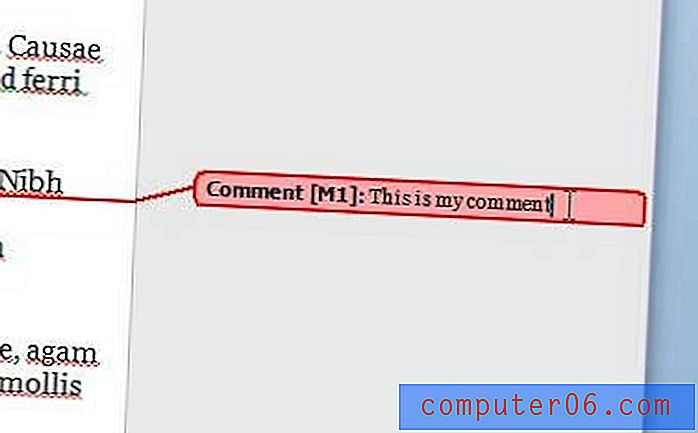
대신 다른 것을 사용하려는 경우 문서에 표시되는 이니셜을 변경할 수 있습니다.
사용 가능한 새로운 Microsoft Office 가입 버전이 있으며 여러 컴퓨터에 설치해야하는 경우 더 저렴한 옵션이 될 수 있습니다. Office 365에 대해 자세히 알아보고 소유자의 리뷰를 읽으려면 여기를 클릭하십시오.